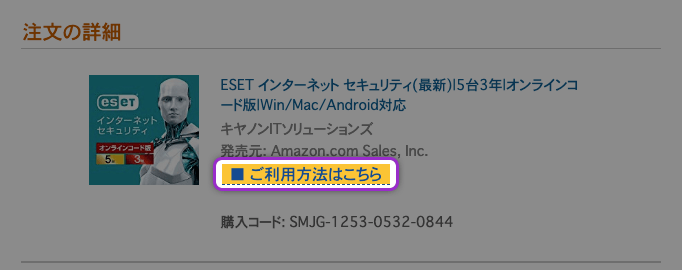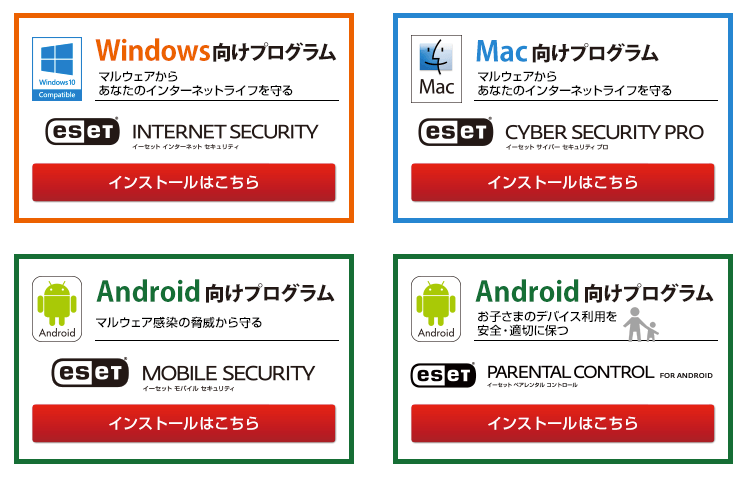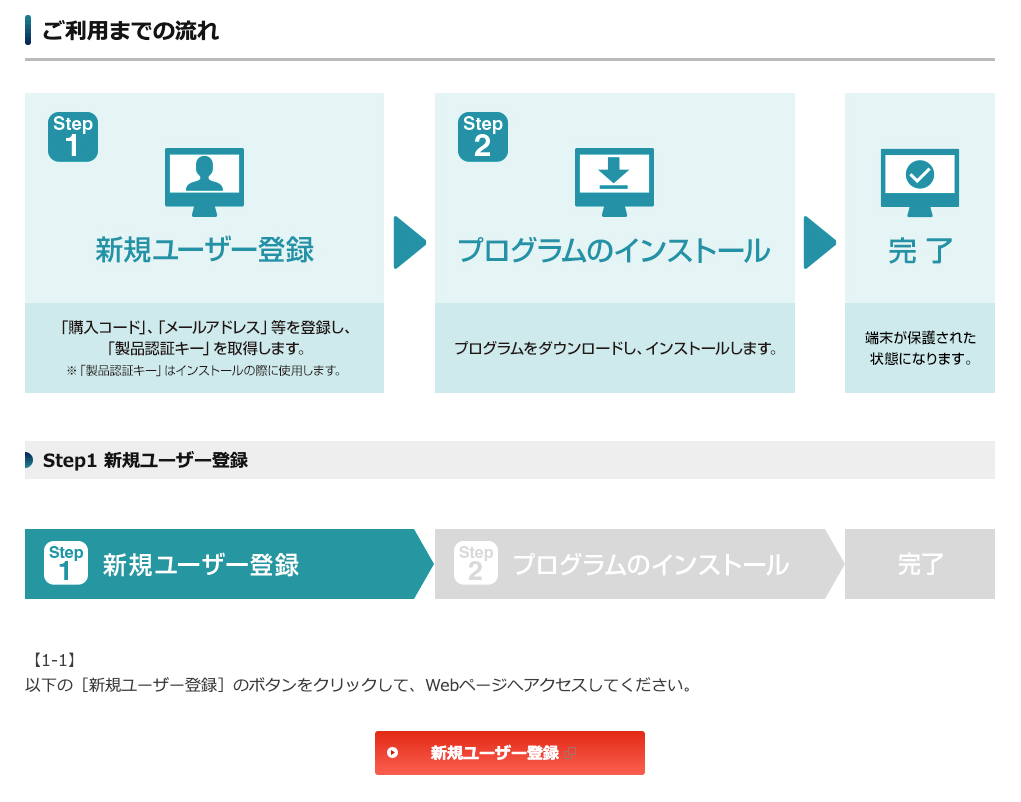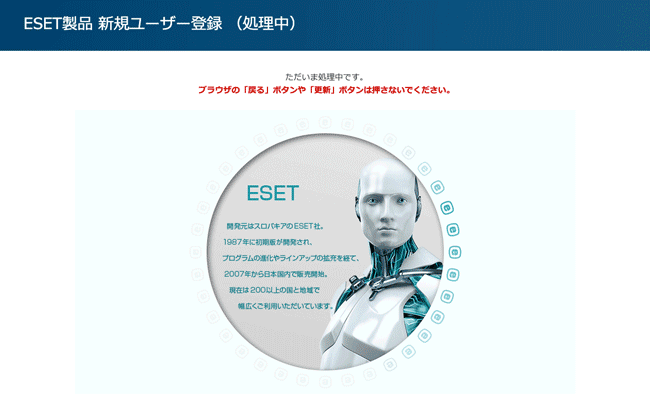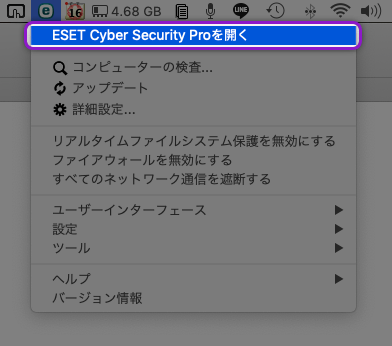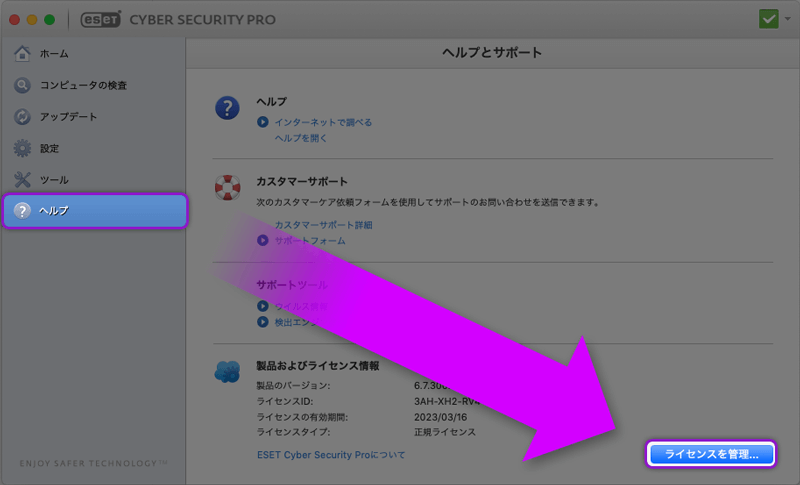Amazonで購入したESETで更新(新規登録)する方法
前回の記事『ESETの更新はどこが安い?Amazon・楽天・ Yahoo?公式サイト?価格比較』で、ESETはどこで購入すれば安くなるのかを比較したのですが、Amazonで購入した場合は、更新ができないので少し手続きが変わってきます。ですので今回はそのAmazonで購入した後の更新(新規登録)の方法についてです!
目次
Amazonで購入したESETを更新(新規登録)する方法
今まで使っているESETをそのまま使うのであえて『更新』という言葉を使ってますが、厳密に言えば『更新』ではなく『新規登録』ですので、そこはお間違いないようにしてくださいね。
1.まずは、Amazonからのメールのリンク先に行きます。
2. 以下のようなそっけない『オンラインコードのご利用方法』のページに飛ぶので、その中のリンク先(https://canon-its.jp/eset/eis/)に行きます。
3. 『新規ユーザー登録・プログラムのインストール』の画面に飛びますので、利用したいデバイスの『インストールはこちら』のボタンをクリック(タップ)します。
4. あとは画面の指示に従い、新規ユーザー登録を行なっていきます。
新規ユーザー登録の処理中はこのような画面になり、少々時間がかかります。(数分程度)
とりあえずこれで新規ユーザー登録は完了です。
製品のアクティベーションを行う
ユーザー登録が完了したらメールに「製品認証キー」が送られてくるので、それを今使っているESET(ESET Cyber Security Pro等)に登録してアクティベーションを行うだけなのですが、最初はどこからどうすればよいのかわからないかと思いますので、こちらを参照してください。ちなみに2台目以降のアクティベーションもこの作業と同じです。
1.『ESET Cyber Security Pro』を開く
2. ヘルプの画面から『ライセンスを管理』へ
3.「製品認証キー」入力欄に、送られてきた「製品認証キー」をコピペして、「アクティベート」ボタンをおします。
4. 『アクティベーションが完了しました』の画面まで行けば完了です!
これでまた期限内(1年 or 3年)は問題なく使えます!
まとめ
この新規登録の作業は『更新』ではないので、有効期限は登録した時から1年 or 3年となります。ですので、今使っているESETの有効期限が切れる前後にこの作業を行なった方が良いと思います。有効期限前にに登録をすれば、その分無駄になってしまいますので。
ちなみに有効期限が過ぎても2週間(14日間)は保護パッチが適用されるようですので、有効期限後に登録した方がよいとは思いますが、気をつけてないと気が付いた時には猶予期間も過ぎてしまってた!なんてこともあるかと思いますので、作業は余裕を持って行なってくださいね!
ESET インターネットセキュリティ
上記以外(Googleアドセンス)
関連記事
-


Macbook ProにSSD換装!めちゃくちゃ速くなりました!!:シリコンパワーSSD 1TB(960GB) 比較&レビュー
今までは"高嶺の花"だった『SSD』を、とうとう買ってしまいました。 最近Mac OSが、OS7や8の…
-

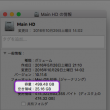
Macのハードディスクの容量が急激に減りだした!原因と対処&解決方法:HDの容量を復活させる!!
少し前にハードディスクの残りの空き容量が、つい1週間程前は100GB近く残っていたのに、ふとチェックしてみると『25GB…
-


Facebook で不正ログインされていた!?
最近、というか昔からFBのタイムラインによくLINEがのっとたれただのFBがのっとたれただのの記事が流れてましたが、『ま…
-


WD30EZRZ-RT [WD Blue(3TB 3.5インチ SATA 6G 5400rpm 64MB)] :レビュー&比較
外付けのハードディスクの容量(1TB×2)がいっぱいになたので、何年かぶりに新しい外付けのハードディスク『WD30EZR…
-


『iPhoneは使用できません』となった時に iPhoneを復活=ロック解除させる方法!(iPadもOK!)
以前『iPadは使用できません』と表示されてiPadが使えなくなった時の対処法を書いたのですが、今回はその『iPhone…